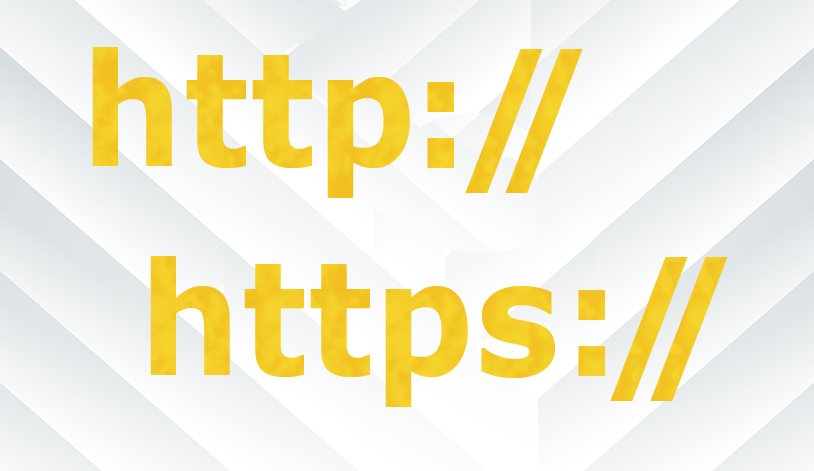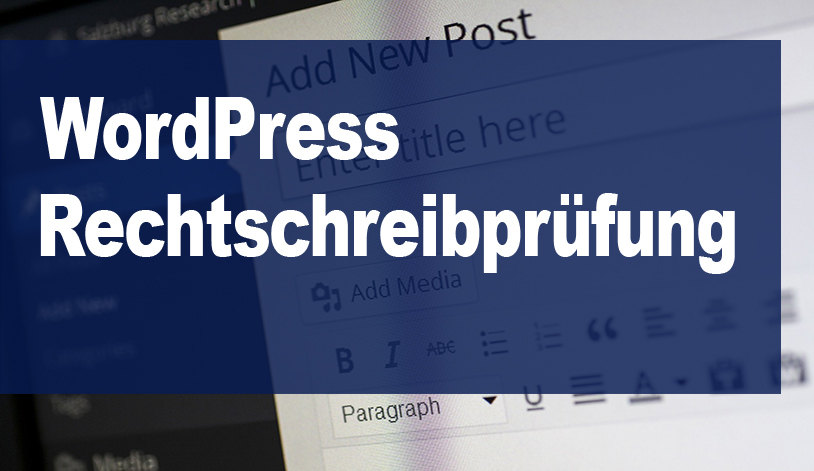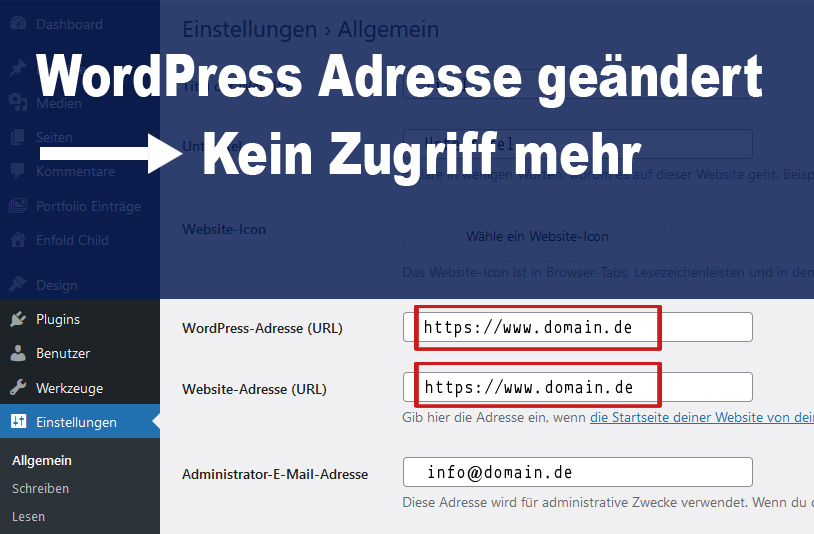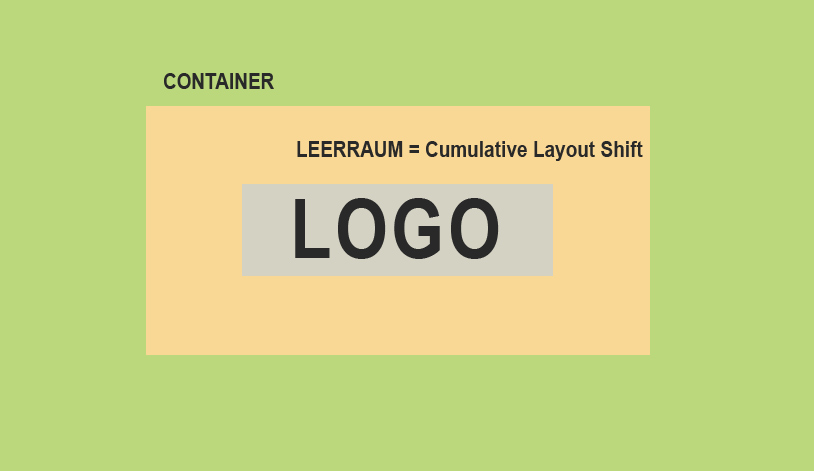Wordpress Backup mit Blogvault – Sicherung einfach erstellen und schnell einspielen
Das Blogvault Plugin ist eine einfache und zuverlässige Lösung zur Sicherung von Wordpress Webseiten. Mit nur einem Klick erstellst du ein Backup und kannst deine Webseite schnell wiederherstellen.
Schnellübersicht über das Blogvault Plugin
| Blogvault | Erläuterung |
|---|---|
| Funktionsumfang | Backups, Staging-Site, weitere Funktionen zur Sicherheit und Performance. |
| Kosten | Die kleinste Lizenz kostet 149 Dollar pro Jahr. Für eine Webseite kannst du Backups erstellen, auf einer Entwicklungsumgebung arbeiten und einige Funktionen zur Sicherheit und Performance deiner Webseite nutzen. Die kleinste Lizenz ist für die meisten Webseiten-Betreiber völlig ausreichend. Für bis zu 10 Websites und mehr Features kann man höhere Lizenzen erwerben. |
| Bedienung | Über die Blogvault-Benutzeroberfläche kannst du Backups automatisch erstellen lassen oder manuell mit einem Klick anstoßen. Die Wiederherstellung deiner Website funktioniert genauso einfach mit einem Klick. |
| Webseiten-Größe | Bis 500 GB, also auch für große Unternehmenswebseiten geeignent. |
| Speicherort der Backup-Dateien | Die Backup-Dateien werden auf dem Blogvault-Server gespeichert und über die Blogvault-Benutzeroberfläche verwaltet. |
| Aufbewahrungszeit der Backup-Dateien | 90 Tage, bei höheren Lizenzen 365 Tage. Du kannst jede Backup-Datei herunterladen, damit sie dir dauerhaft zur Verfügung steht. Bei Bedarf kannst du die Backup-Datei auf der Blogvault-Benutzeroberfläche wieder uploaden und dann in deine Wordpress Webseite einspielen. |
Nach einer kostenlosen Testphase wird Blogvault kostenpflichtig
Blogvault ist ein kostenpflichtiges WordPress-Plugin mit einer kostenlosen Testphase. Deshalb findest du es auch bei den kostenlosen Plugins im WordPress Backend. Mit einem Account auf blogvault.net kannst du das Plugin herunterladen, installieren und 7 Tage testen, ohne Zahlungsinformationen hinterlegen zu müssen. Um danach weiter Sicherungskopien deiner Webseite erstellen und einspielen zu können, musst du die Nutzung des Plugins per hinterlegter Kreditkarte jährlich bezahlen. Laut Blogvault kann man nach Absprache auch per PayPal bezahlen. Das habe ich aber nicht ausprobiert. Warum ist es sinnvoll, für Blogvault Geld auszugeben?
Wie funktioniert das Backup-Management mit Blogvault?
Für die Erstellung und das Einspielen von Backups stellt Blogvault eine eigene Benutzeroberfläche auf blogvault.net zur Verfügung. Mit nur einem Klick erstellst du eine Sicherungskopie deiner Wordpress-Installation. Die Sicherung enthält auch alle Dateien, die sich im Wordpress-Verzeichnis befinden, aber nicht zu Wordpress gehören, sondern im Nachhinein hinzugefügt wurden, also zum Beispiel Dateien zur Einrichtung von Google-Analytics, der Google-Search-Console oder des Pinterest-Accounts. Im Ernstfall sollten diese Dateien ebenfalls wiederhergestellt werden, weil manche externe Dienste nicht mehr funktionieren, wenn entsprechende Dateien plötzlich fehlen.
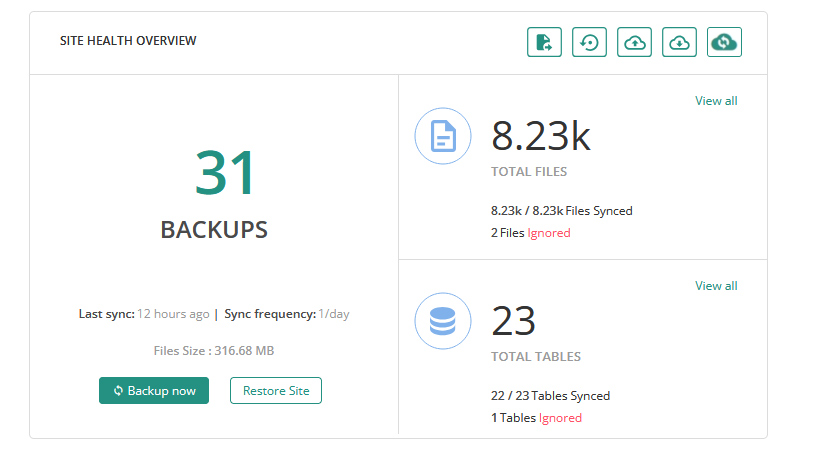
Blogvault: Manuelles Anstoßen von WordPress Backups
Lässt du das Blogvault-Plugin dauerhaft aktiviert, erstellt Blaugvault einmal pro Tag automatisch ein Backup deiner Webseite. Ein wichtiger Unterschied zu anderen Backup-Plugins liegt darin, dass du dich nicht um die sichere Aufbewahrung der Backup-Datei kümmern brauchst. Jede Sicherung wird direkt auf dem Server von Blogvault gespeichert. Über die Benutzeroberfläche auf blogvault.net kannst du jedes Backup einspielen und deine Wordpress-Seite wiederherstellen.

Blogvault: Einzelansicht der WordPress Backups
Im Ernstfall kann der Speicherort der Sicherungskopie über Erfolg und Misserfolg der Wiederherstellung deiner Webseite entscheiden. Über deinen Blogvault-Account auf blogvault.net kannst du den zuletzt gesicherten Stand deiner Webseite über die Benutzeroberfläche sehr einfach und schnell wiederherstellen.
Ein Hacker hat deine WordPress-Seite komplett vom Webspace gelöscht. In dem Fall ist das Blogvault-Plugin nicht mehr einsatzbereit.
Man installiert WordPress neu. Anschließend installiert man das Blogvault-Plugin und kann dann eine Sicherung in die neue WordPress-Installation einspielen. Schon ist die Webseite mit dem aktuellen Stand wieder da. Blogvault speichert die Backups auf dem Blogvault-Server. Somit befinden sich die Sicherungen nicht in einem Unterordner der Wordpress-Installation und werden nicht durch einen Hacker-Angriff auf die Worpress-Seite gelöscht.
Was ist bei der Erstellung von Sicherungskopien mit Blogvault zu beachten?
Maximal 10 Backups pro Tag
Ich nutze für meine Wordpress-Seiten die kleinste Blogvault-Lizenz. In diesem Tarif kann man 10 Sicherungskopien pro 24 Stunden erstellen. Ich stoße jedes Backup manuell an, damit die automatische Sicherung von Blogvault dieses Kontingent nicht aufbraucht. Die manuell angestoßenen Backups bieten mir volle Kontrolle über mein Tageskontingent, sodass ich nicht in die Situation gerate, plötzlich mehrere Stunden kein Backup mehr erstellen zu können.
Ich aktiviere das Plugin nur bei Bedarf
Zudem nutze ich Blogvault als On-Off-Plugin, das heißt, ich aktiviere das Plugin nur, wenn ich ein Backup manuell anstoße, ein Backup einspiele oder eine Staging-Site erstelle bzw. die Änderungen auf der Staging-Site in die Live-Seite einspielen möchte. Da ich die anderen Blogvault Funktionen nicht benötige, muss das Plugin nicht ständig aktiv sein. Denn unnötig aktive Plugins können die Geschwindigkeit der Webseite verlangsamen.
90 Tage Aufbewahrungszeit der Backups auf dem Blogvault-Server
Die Backups auf dem Blogvault-Server können 90 Tage abgerufen werden, in höheren Tarifen sogar 365 Tage. Danach werden sie automatisch gelöscht. Allerdings kann man jede Sicherung als ZIP-Datei über die Benutzeroberfläche herunterladen und wieder hochladen. So kann man die zeitliche Einschränkung der Abrufbarkeit eines Backups umgehen. Wer eine Firmenwebseite betreibt, die nur selten aktualisiert wird, sollte sich die Backups herunterladen.
Blogvault-Staging-Site: Entwicklungsumgebung inklusive
Mit Blogvault kannst du auch eine Entwicklungsumgebung (Staging Site) deiner Webseite erstellen. Diese wird aus einem von dir gewählten Backup deiner Webseite erstellt. Möchtest du auf einer Staging Site arbeiten, erstellst du einfach ein Backup deiner Webseite und kannst daraus dann die Staging-Site erstellen lassen. Die Staging-Site befindet sich dann auf dem Blogvault-Webserver und kann nach Belieben bearbeitet werden, ohne dass deine Live-Webseite von den Änderungen betroffen ist. Die Staging-Site ist sogar durch einen htacces-Schutz gesichert, damit Suchmaschinen sie nicht indexieren. Den Stand der Staging Site kannst du sehr leicht in die Live-Seite einspielen. Das funktioniert genauso leicht, wie das Einspielen eines Backups.
Warum ist es sinnvoll, für Blogvault Geld auszugeben?
Blogvault vereint die Funktionalität von Backup-Plugins und Staging-Site-Plugins. Wer seine WordPress-Seite ständig inhaltlich und technisch weiterentwickelt, braucht normalerweise Sicherungskopien und eine Entwicklungsumgebung. Nun könnte man argumentieren, dass beide Arten von Plugins kostenlos zu bekommen sind. Ich habe viele dieser kostenlosen Plugins ausprobiert und war schon beim ersten Test genervt: Zu kompliziert oder zu starke Einschränkungen bei der kostenlosen Version. Mag die Erstellung von Backups und Staging-Sites noch einigermaßen reibungslos funktionieren, wird das Einspielen zur großen technischen Herausforderung oder funktioniert nur mit der kostenpflichtigen Version (Ein toller Trick, damit Nutzer ein vermeintlich kostenloses Plugin kaufen). In der kostenpflichtigen Version ist die Bedienung der meisten Backup-Plugins und Staging-Site-Plugins bei weitem nicht so einfach wie bei Blogvault. Dazu kommt, dass sie auch noch wesentlich teurer sind bei deutlich weniger Funktionalität. Ich habe mich intensiv nach Backup-Plugins und Staging-Site-Plugins umgeschaut, und die Kosten für 2 Plugins zusammengerechnet. Am Ende kommt man ungefähr auf den gleichen Preis. Der große Unterschied: Blogvault ist eines der wenigen kostenpflichtigen Backup-Plugins, dass man vor dem Kauf mit allen wichtigen Funktionen 7 Tage lang kostenlos testen kann. Ich schrecke immer davor zurück, wenn ich für ein Plugin bezahlen soll, ohne es vorher im vollen Umfang testen zu können.
Vorteile und Nachteile von Blogvault
Vorteile
- Einfach in der Bedienung
- Sehr zuverlässig bei der Wiederherstellung der eigenen Webseite
- 2 Plugins in einem: Backups und Staging-Sites
- Automatische und manulle Backups
- Aufbewahrung der Backups auf dem Blogvault-Server. Dadurch sicher vor Hacker-Angriffen.
- Weitere Funktionen zur Performance und Sicherheit von Webseiten
- 7 Tage kostenlos testen, ohne Zahlungsinformationen angeben zu müssen.
Nachteile
- Support nur in englischer Sprache
- Die Migrationsfunktion funktioniert nicht zuverlässig, weil das Blogvault Plugin die alten Datenbank-Namen beim neuen Hosting-Anbieter übernehmen möchte. Jeder Hosting-Anbieter hat seine eigenen Datenbank-Namen. Aber ich führe eine Webseiten-Migration nur sehr selten durch und greife dafür auf das Plugin All-in-One-WP-Migration Version 6.77 zurück.
Für welche Webseiten lohnt sich die Nutzung des Blogvault Plugins?
Blogvault lohnt sich für jede WordPress Webseite. Mit den Backups kann der Nutzer seine Webseite schnell wiederherstellen. Aber vor allem lohnt sich das Plugin für Webseiten, mit denen Umsätze generiert werden oder die aufgrund der Werbewirkung eine wichtige Rolle für den Umsatz eines Unternehmens spielen, also
- Affiliate Websites
- Monetarisierte Blogs
- Firmenwebseiten
- Wordpress Webseiten mit Onlineshops
Wenn das Worst-Case-Szenario eintritt und die Webseite plötzlich nicht mehr richtig funktioniert, ist eine schnelle und zuverlässige Wiederherstellung entscheidend, um keine großen Umsatzeinbußen hinnehmen zu müssen. Mit Blogvault kannst du innerhalb weniger Minuten eine Sicherung deiner Webseite einspielen.
Was gibt es bei Blogvault zu kritisieren?
Vorab: Blogvault ist ein hervorragendes Backup-Plugin. Sicherungen werden sehr zuverlässig wiederhergestellt und die ausgelagerte Aufbewahrung der Backups schützt sogar vor der Löschung der gesamten Webseite beim Hosting-Anbieter durch einen Hackerangriff. Die Nutzung der Backups zur Erstellung von Staging-Sites ist eine gut gelöste Zusatzfunktion. Nur für diese beiden Funktionen lohnt es sich schon, Geld für das Plugin auszugeben. Aber: Die übrigen Funktionen brauche ich nicht, weil andere Dienste in diesem Bereich deutlich besser und präziser sind. Meine Empfehlung an die Entwickler von Blogvault ist, alle Funktionen, die nichts mit Backups oder Staging-Sites zu tun haben, in andere Plugins auszulagern. Zum einen verwässern sie die Qualität von Blogvault und zum anderen kommen die Anbieter von Blogvault in Zukunft sicher zu dem Schluss: Für mehr Funktionen können wir immer höhere Preise verlangen. Um deutlich zu machen, was ich meine, habe ich folgende Kritikpunkte aufgelistet:
Die Migrationsfunktion funktioniert nicht (zumindest bei meinem Umzugsversuch nicht)
Blogvault bietet auch eine Migrationsfunktion an, mit der man Webseiten umziehen kann. Bei mir hat die Migration mit Blogvault nicht funktioniert, als ich meine Webseite zu einem anderen Hosting-Anbieter umziehen wollte. Warum ist das so? Jeder Hosting-Anbieter hat seine eigene Bezeichnung der Datenbanken. Blogvault versucht, die Datenbank-Bezeichnung vom alten Hosting-Anbieter beim neuen Hosting-Anbieter zu übernehmen. Das funktioniert natürlich nicht, und die Migration scheitert. In der Vergangenheit habe ich deshalb das Plugin All-in-One-WP-Migration Version 6.77. genutzt. Man installiert WordPress beim neuen Hosting-Anbieter und kann dort mit dem Plugin das angefertigte Backup importierten. Dabei versucht das Plugin nicht, die alte Datenbank-Bezeichnung zu übernehmen, sondern arbeitet mit der Datenbank-Bezeichnung des neuen Hosting-Anbieters.
Der angezeigte Performance-Messwert ist nur ein Durchschnittswert für die gesamte Webseite
Die Blogvault-Benutzeroberfläche misst die Performance, also die Ladegeschwindigkeit der Webseite. Da die angezeigte Ladegeschwindigkeit keiner URL zugeordnet wird, handelt es sich wohl um einen Durchschnittswert für die gesamte Webseite. Die Ladegeschwindigkeit einzelner URLs kann jedoch sehr unterschiedlich sein. Die Analyse der Ladegeschwindigkeit ist bei den Google Pagespeed Insights deutlich zielführender, weil dieses Tool Einzelseiten analysiert. Um eine Wordpress-Webseite schneller zu machen, muss man vor allem die Ladegeschwindigkeit von Einzelseiten verbessern.
Warum sind manuelle WordPress Backups nicht zu empfehlen?
Beim manuellen Backup muss man alle Dateien und Ordner der WordPress-Seite vom Webspace herunterladen und die Datenbank der Webseite sichern. Beim Einspielen des Backups kopiert man die Dateien und Ordner wieder zurück auf den Webspace und spielt die gesicherte Datenbank wieder ein. Eine WordPress-Installation besteht aus tausenden von Dateien, auch ohne bereits erstellte Inhalte. Das Herunterladen und Hochladen aller WordPress-Dateien dauert deshalb sehr lange. Bei beiden Vorgängen genügt nur ein kleiner Fehler und die Webseite funktioniert trotz Backup nicht mehr richtig oder ist komplett unbrauchbar. Man muss sich fragen:
- Möchte man dieses Risiko eingehen?
- Möchte man diesen Zeitaufwand betreiben?
Vor allem umsatzstarke Webseiten möchte man schnell wiederherstellen, wenn das Einspielen eines Backups notwendig wird. Deshalb lautet mein Rat: Lieber ein paar Euro im Jahr für ein zuverlässiges Backup-Plugin bezahlen, aber dafür nachts ruhig schlafen können. Das Sichern und Wiederherstellen von umsatzstarken Webseiten ist so wichtig, dass man keine Kompromisse eingehen sollte.
Warum ist es sinnvoll, dass die Speicherung und Verwaltung der Backups von WordPress ausgelagert sind?
Blogvault speichert alle Backups auf dem eigenen Server. Die Sicherungen liegen also nicht auf dem Server, auf dem die WordPress-Seite gehostet ist. Die Verwaltung der Backups findet auf einer eigenen Benutzeroberfläche statt, in die man sich einloggen muss. Das gesamte Backupmanagement ist also aus WordPress ausgelagert. Selbst wenn die WordPress-Seite komplett gelöscht wird, kann man sie wiederherstellen.
Viele Backup-Plugins machen genau das Gegenteil. Sie speichern die Backups in einem WordPress-Verzeichnis, damit der Webseitenbetreiber die Sicherungen über das WordPress-Backend verwalten kann. Was passiert aber, wenn man sich nicht mehr in das WordPress-Backend einloggen kann? Dann kann der Webseitenbetreiber kein Backup mehr einspielen, wenn er die Backup-Datei nicht noch extra an einem anderen Ort aufbewahrt hat. Ist die Speicherung und Verwaltung der Backups von WordPress nicht ausgelagert, besteht also ein erhebliches Risiko, dass die Webseite im Ernstfall komplett verloren ist.
Warum solltest du dich nicht auf die Backups deines Hosting-Anbieters verlassen?
Das Hosting im gehobenen Preissegment enthält zumeist auch die Erstellung von Backups der eigenen Webseite. Aber: Man kann die Backups nicht selbst anstoßen oder einspielen. Für eine Wiederherstellung der Webseite im Ernstfall muss man mit dem Kundensupport in Kontakt treten. Hier weiß man jedoch nicht, wann das letzte Backup der Webseite erstellt wurde. Unter Umständen fehlt im letzten Backup die Arbeit mehrerer Stunden. Wenn der Ernstfall außerhalb der Geschäftszeiten des Hosting-Anbieters eintritt, bleibt deine Webseite erst einmal offline. Bei umsatzstarken Webseiten geht viel Geld verloren, wenn diese über mehrere Stunden nicht mehr funktionieren.
Fazit zu Blogvault
Mit Blogvault kannst du deine Webseite schnell und einfach wiederherstellen. Auch die Erstellung einer Staging-Site ist mit dem Plugin sehr leicht. Jedes Backup und jede neu erzeugte Staging-Site befinden sich auf dem Blogvault-Server und sind somit vor Hackerangriffen auf die eigene Webseiten-Infrastruktur geschützt. Der Nutzer kann auf alle Funktionen über die übersichtliche Benutzeroberfläche in seinem Blogvault-Account zugreifen. Wer nachts ruhig schlafen möchte, sollte Blogvault als Backup-Plugin für seine Webseite in Betracht ziehen.
Ich nutze das Blogvault, um Cognitrend.de zu sichern. Wenn ich ein Backup über die Benutzeroberfläche erstellt habe, muss ich mich nicht um die Backup-Datei kümmern, weil diese sicher auf dem Blogvault-Server liegt. Das gibt mir Sicherheit und erspart mir Arbeit. Wenn ich Dinge ausprobieren oder globale Änderungen an meiner WordPress-Webseite vornehmen möchte, kann ich aus einem beliebigen Backup mit einem Klick eine Entwicklungsumgebung erzeugen, die ebenfalls auf dem Blogvault-Server liegt.
Das könnte dich auch interessieren: